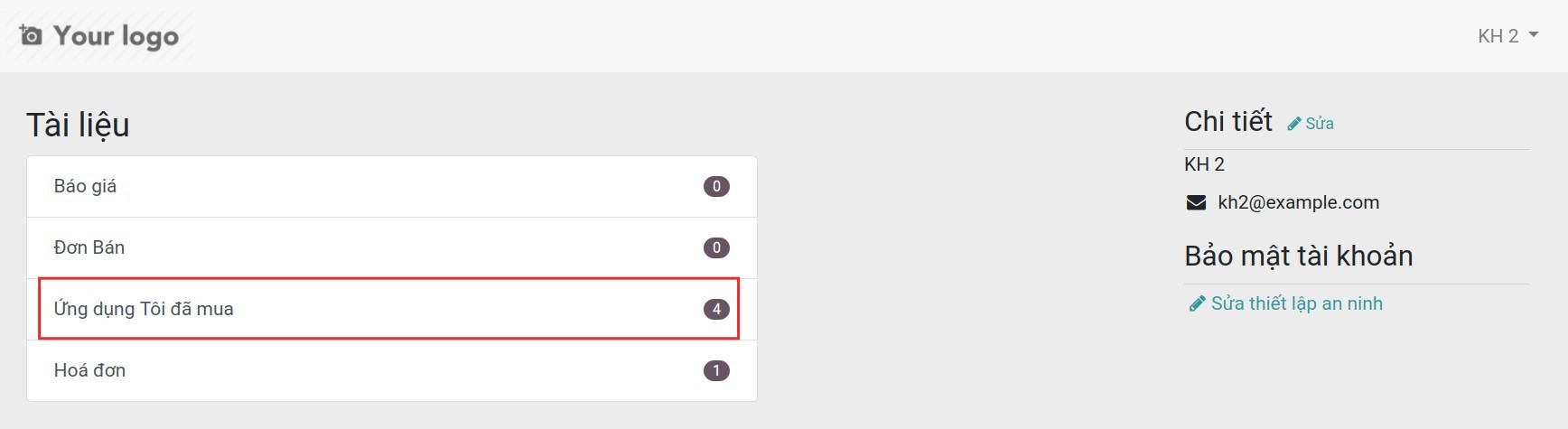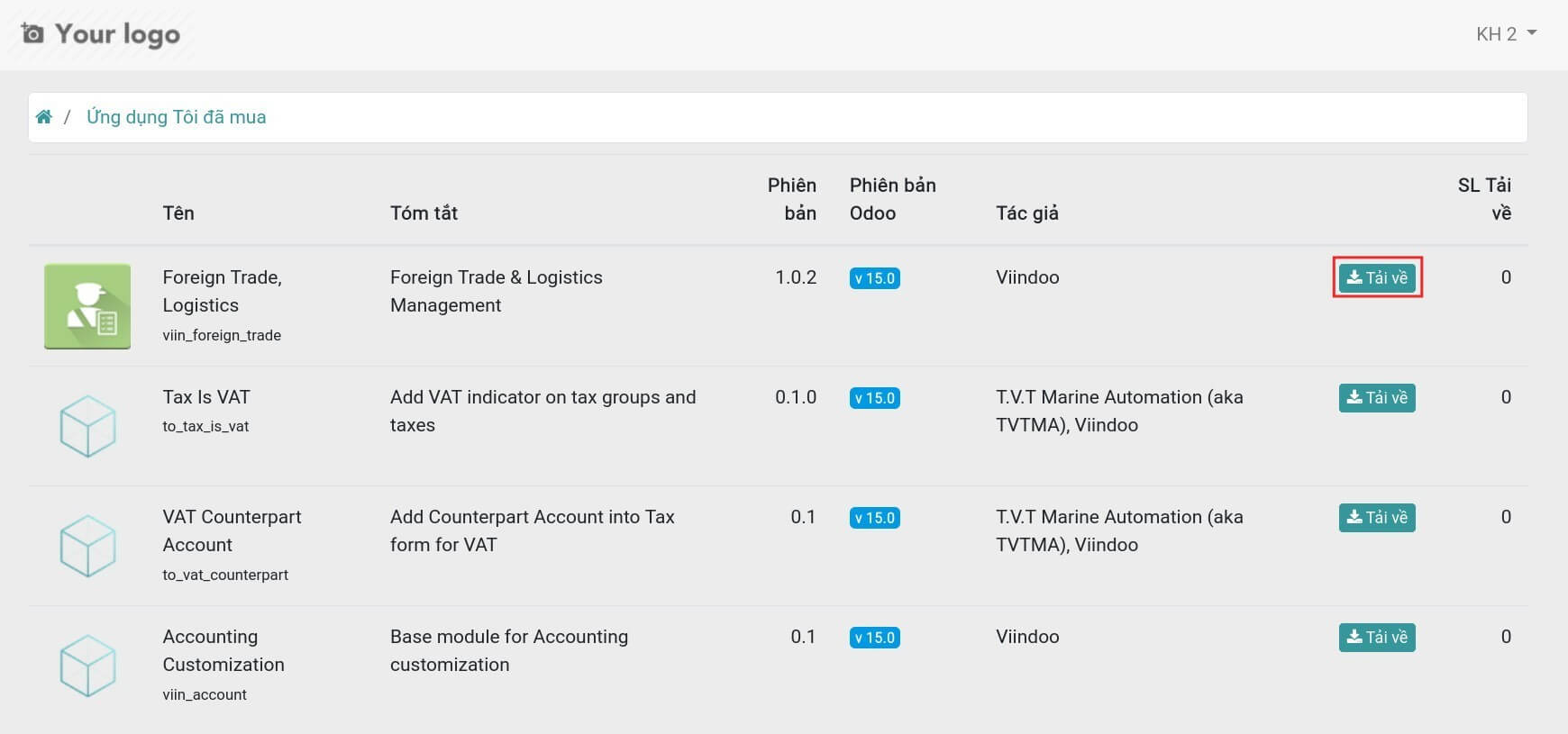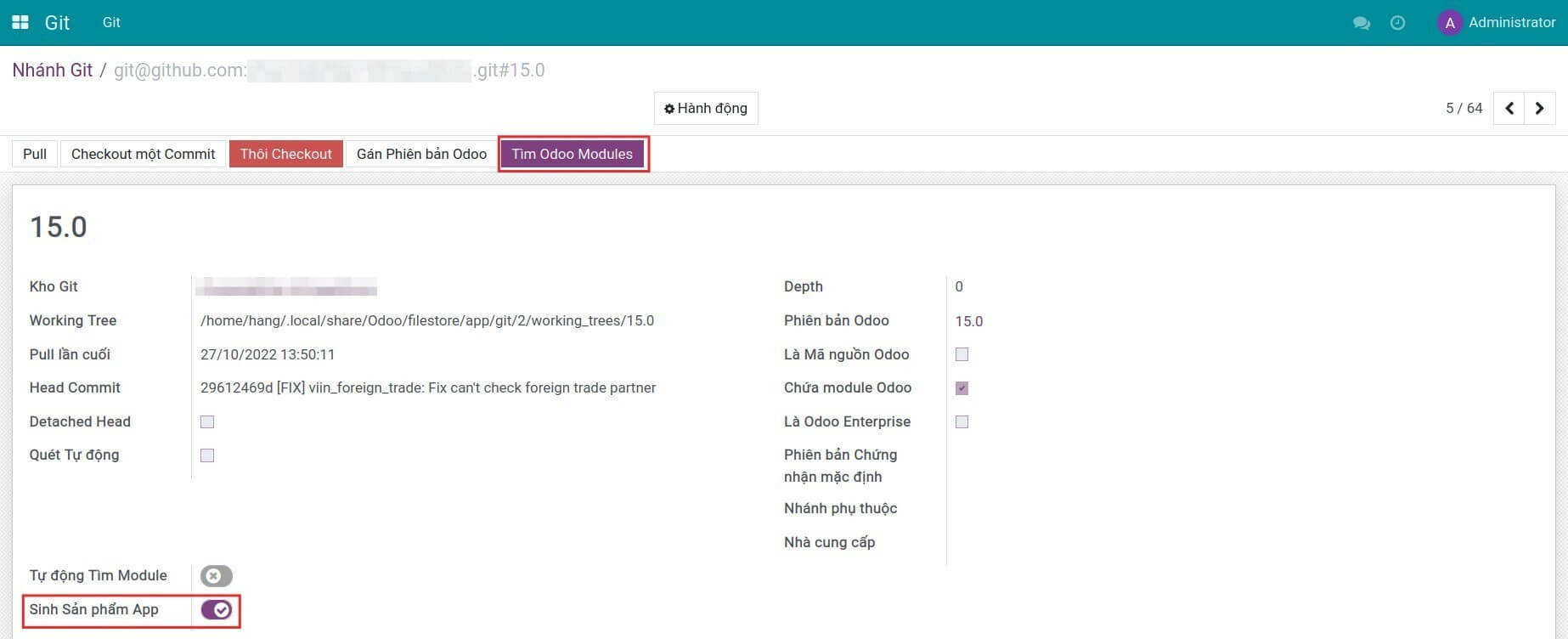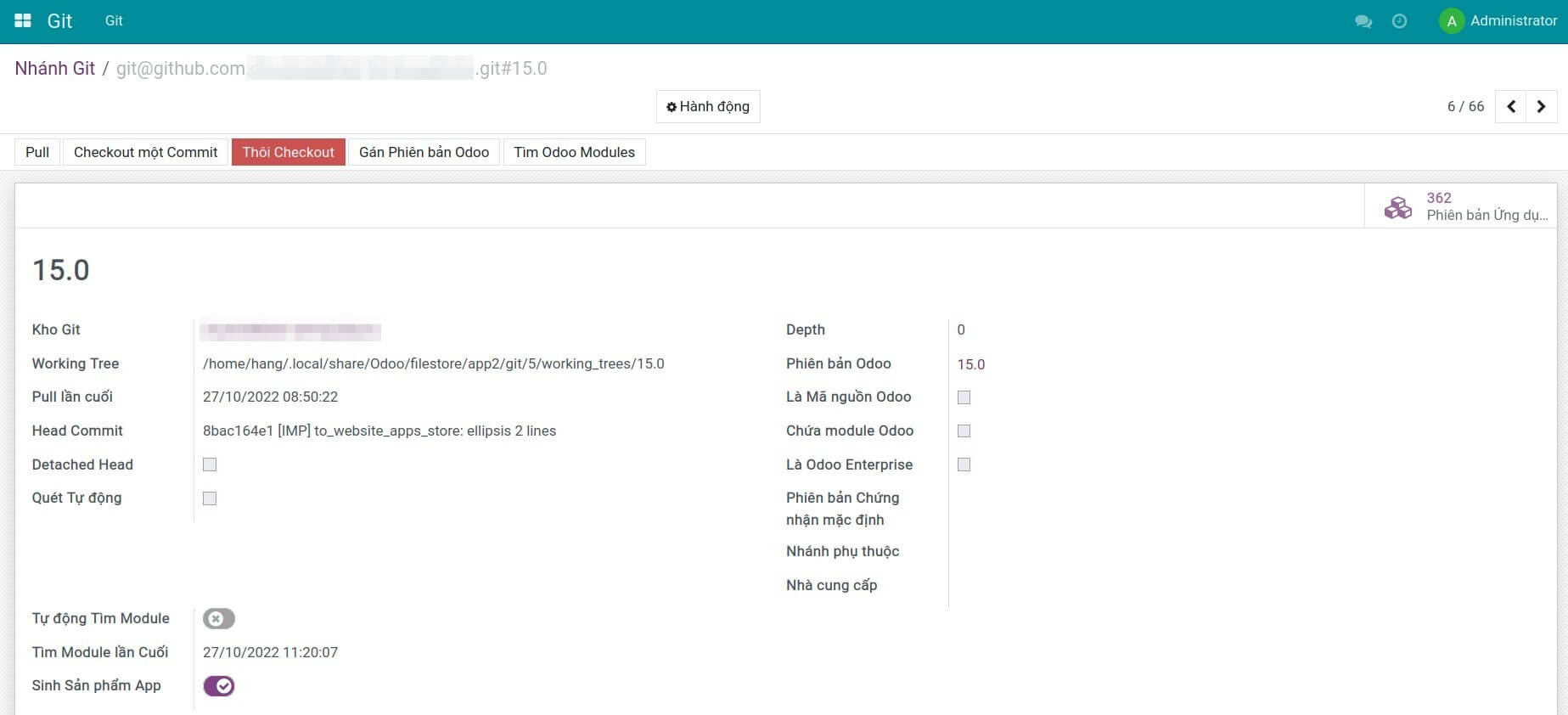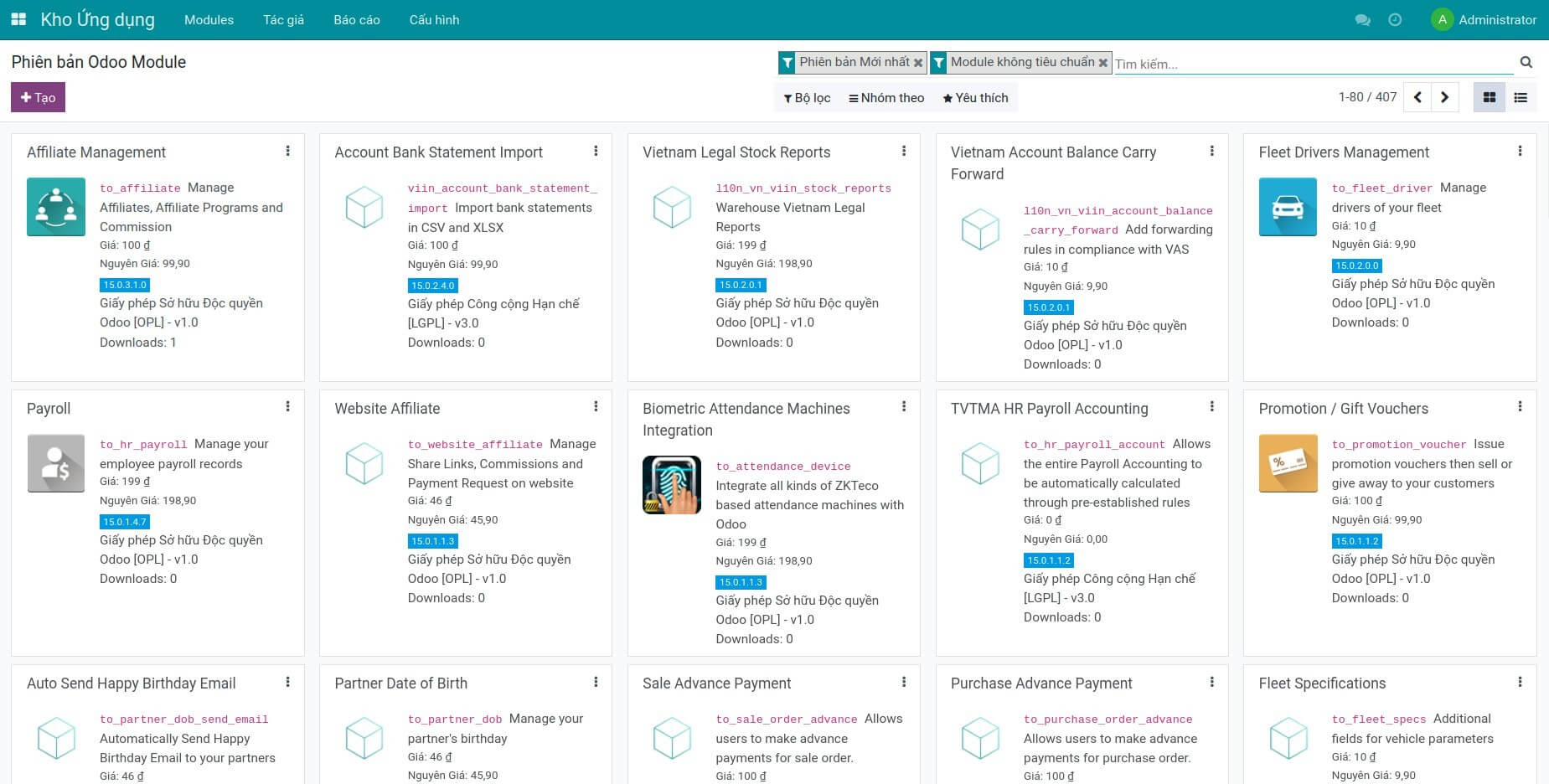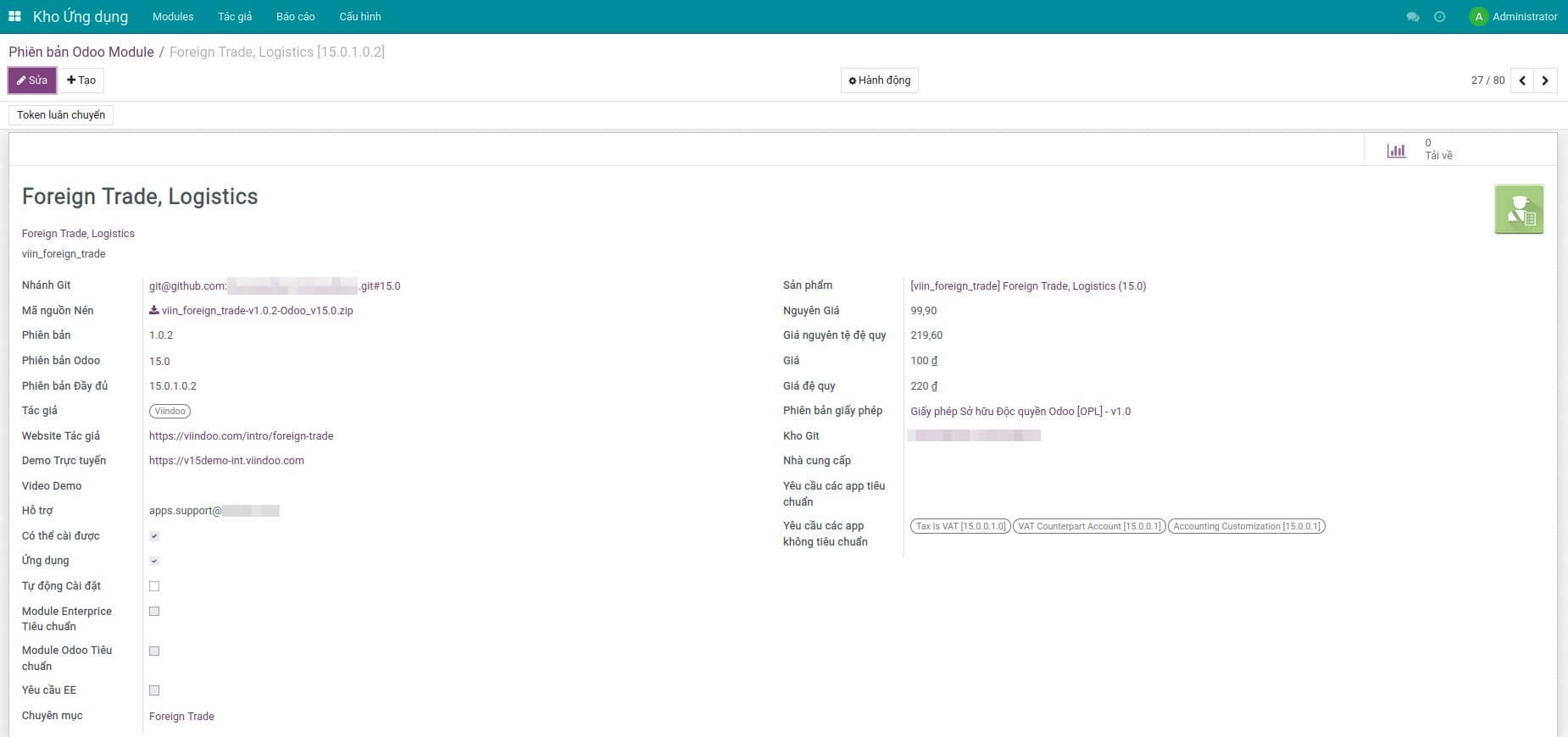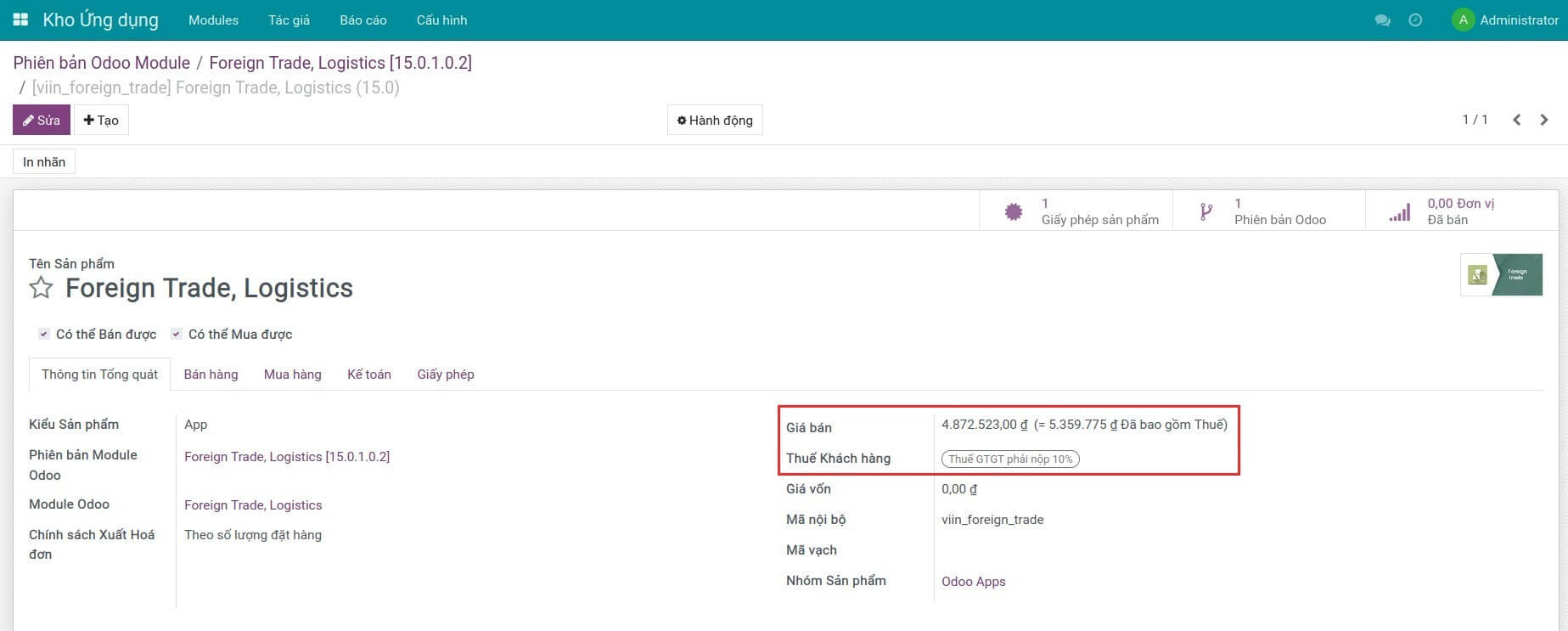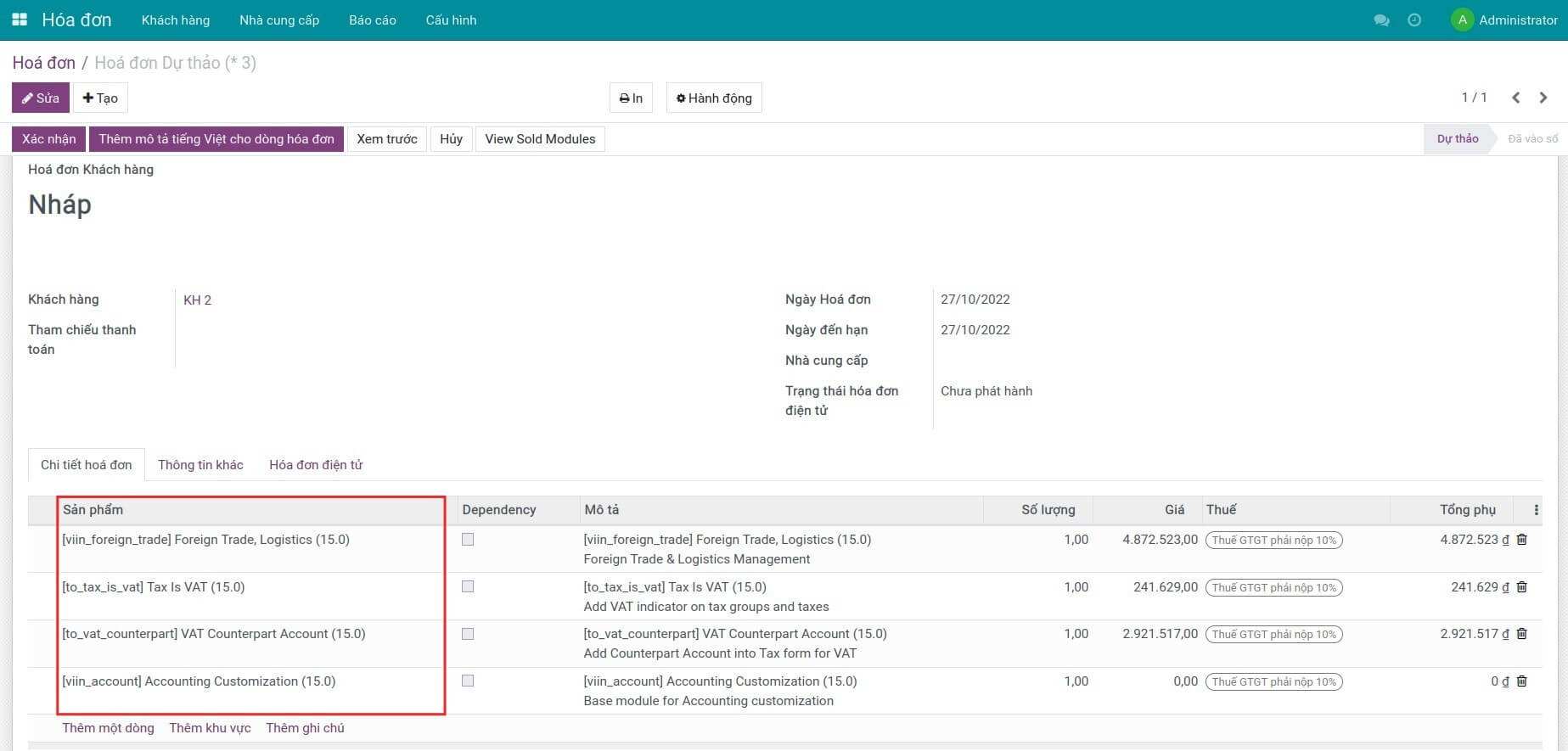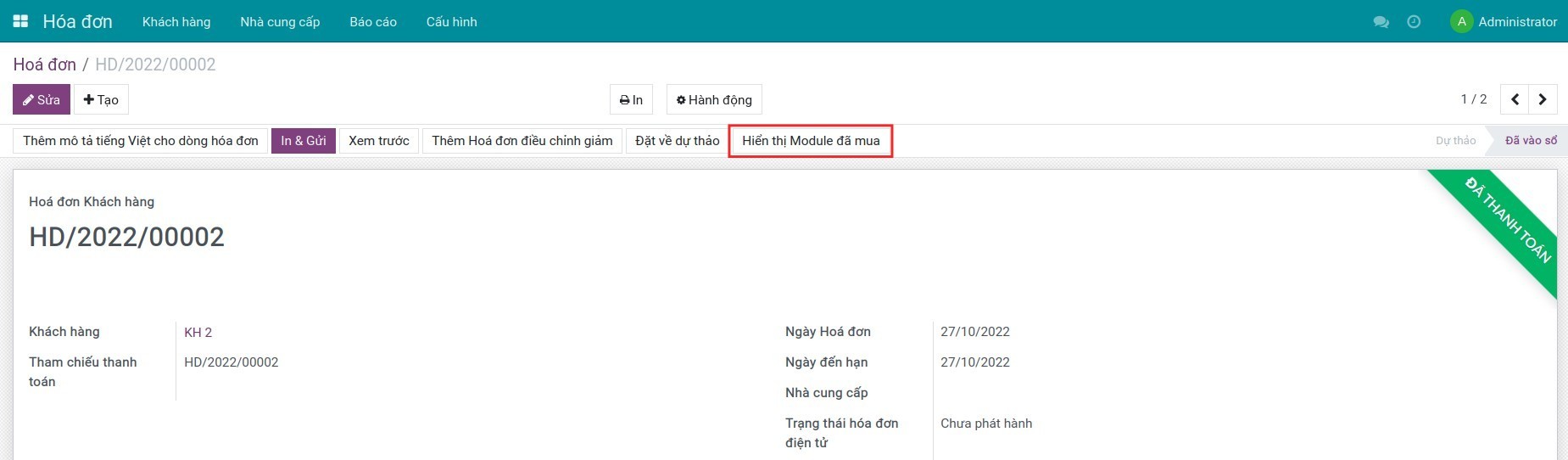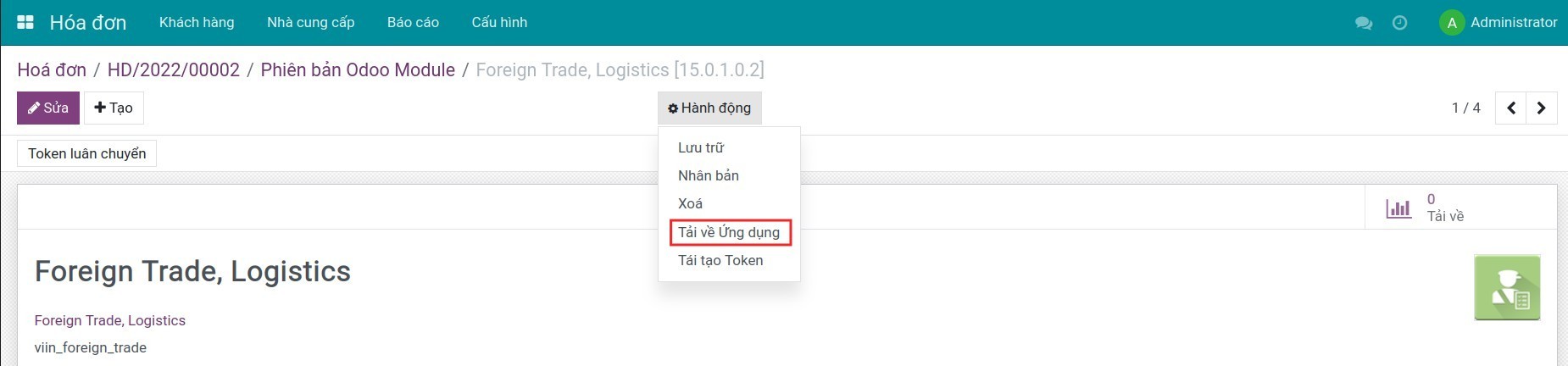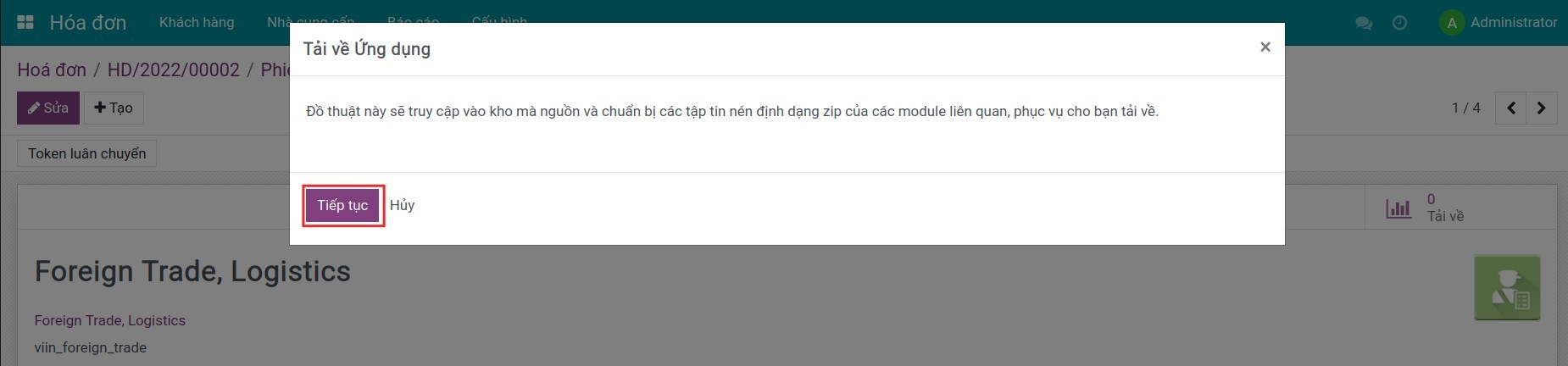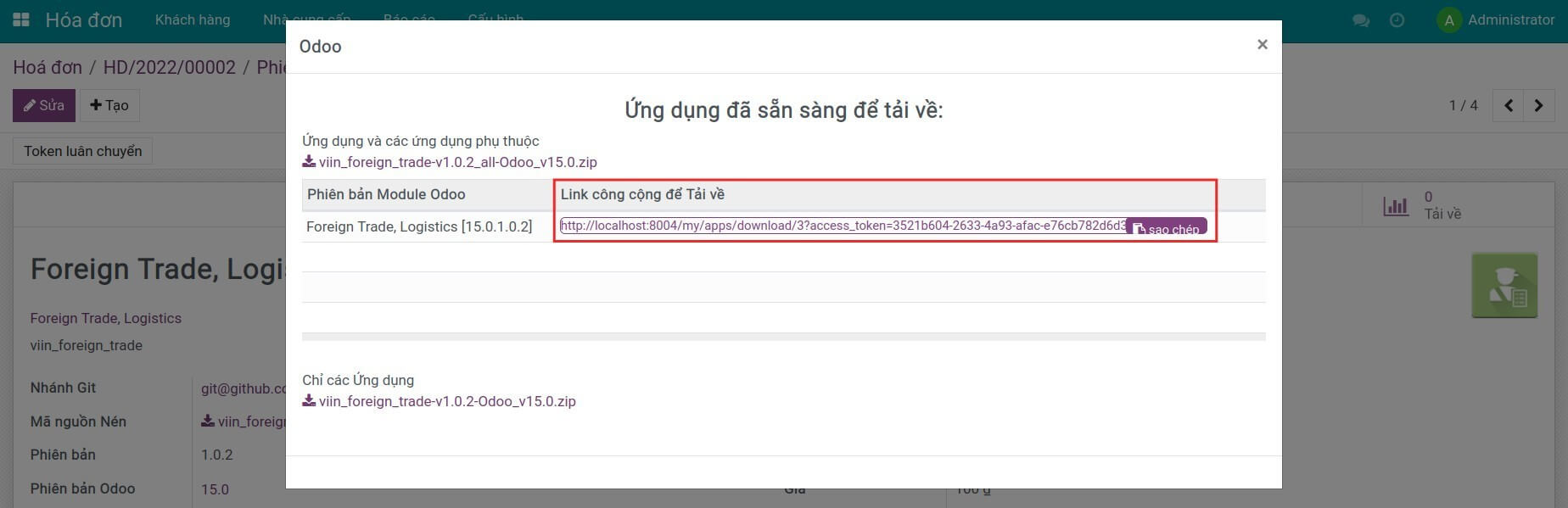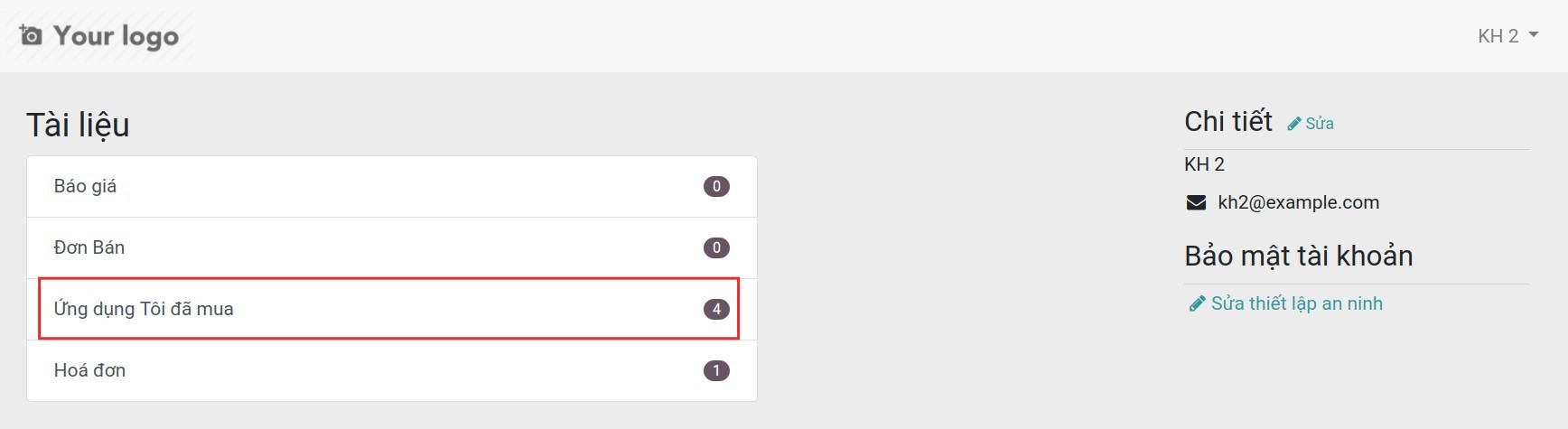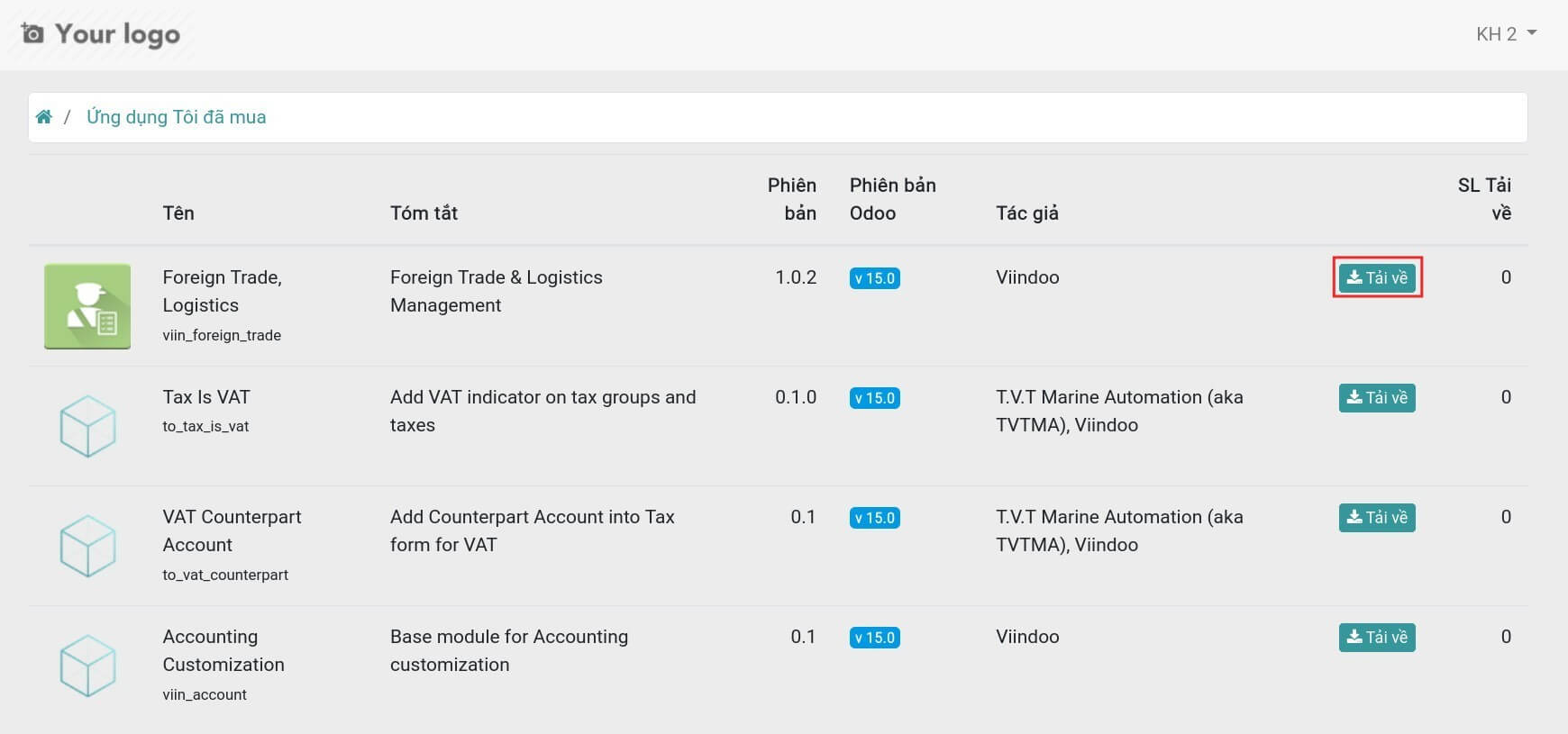Hướng dẫn sử dụng
1. Kéo các Odoo module về hệ thống Viindoo và tự động tạo sản phẩm
Truy cập Git > Git > Nhánh git, lựa chọn nhánh git đã checkout, tích chọn Sinh sản phẩm app và ấn Tìm Odoo Modules.
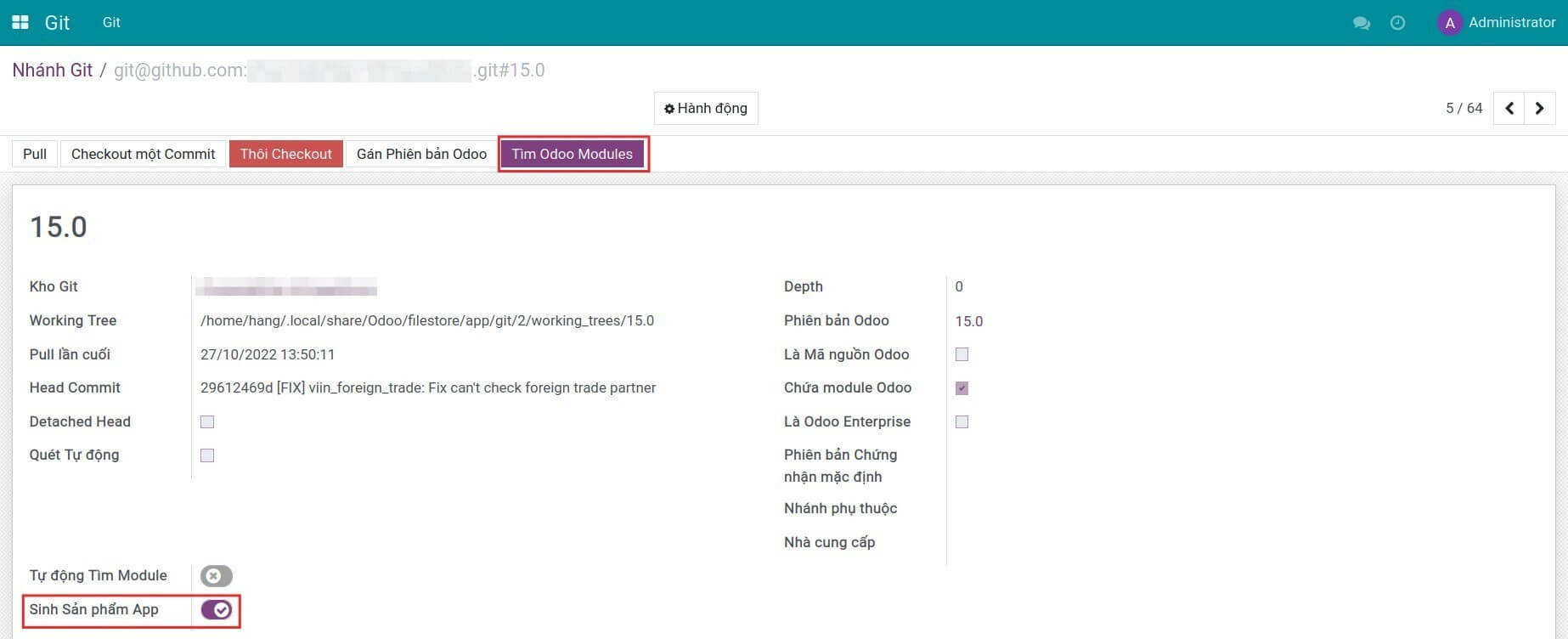
Lưu ý: Bạn cần cài module to_git_odoo_version và to_git.
Lúc này, hệ thống sẽ tự động tạo sinh ra các sản phẩm và biến thể sản phẩm tương ứng với từng phiên bản. Tại giao diện nhánh git, số lượng phiên bản (biến thể sản phẩm) đã được kéo về hiển thị ở góc bên phải màn hình.
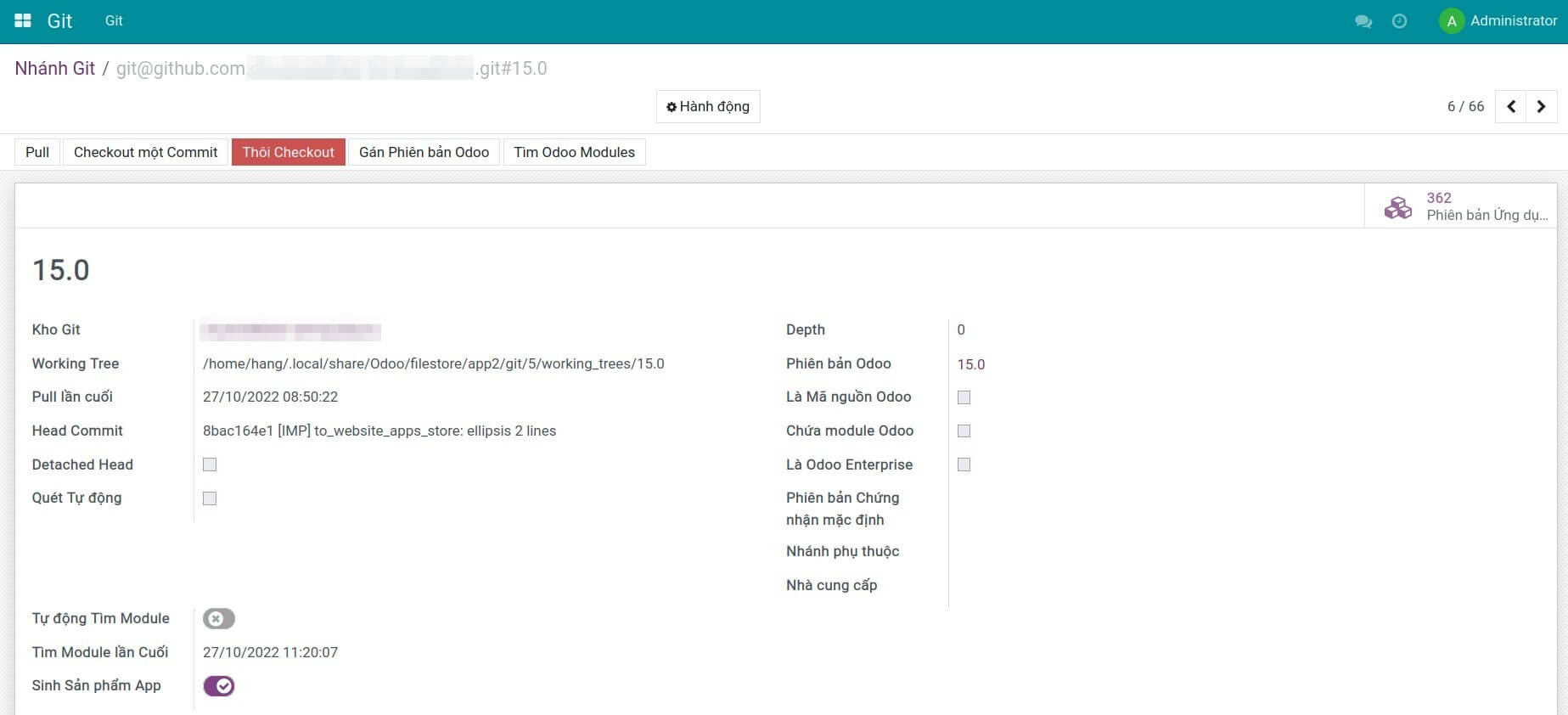
Lưu ý: Trong trường hợp bạn thực hiện checkout và kéo odoo module từ các nhánh tiếp theo, hệ thống chỉ tạo ra các biến thể tương ứng với phiên bản đã chọn.
Truy cập Kho ứng dụng > Modules > Phiên bản Module, tại đây hiển thị danh sách các phiên bản module thuộc kho git đã chọn.
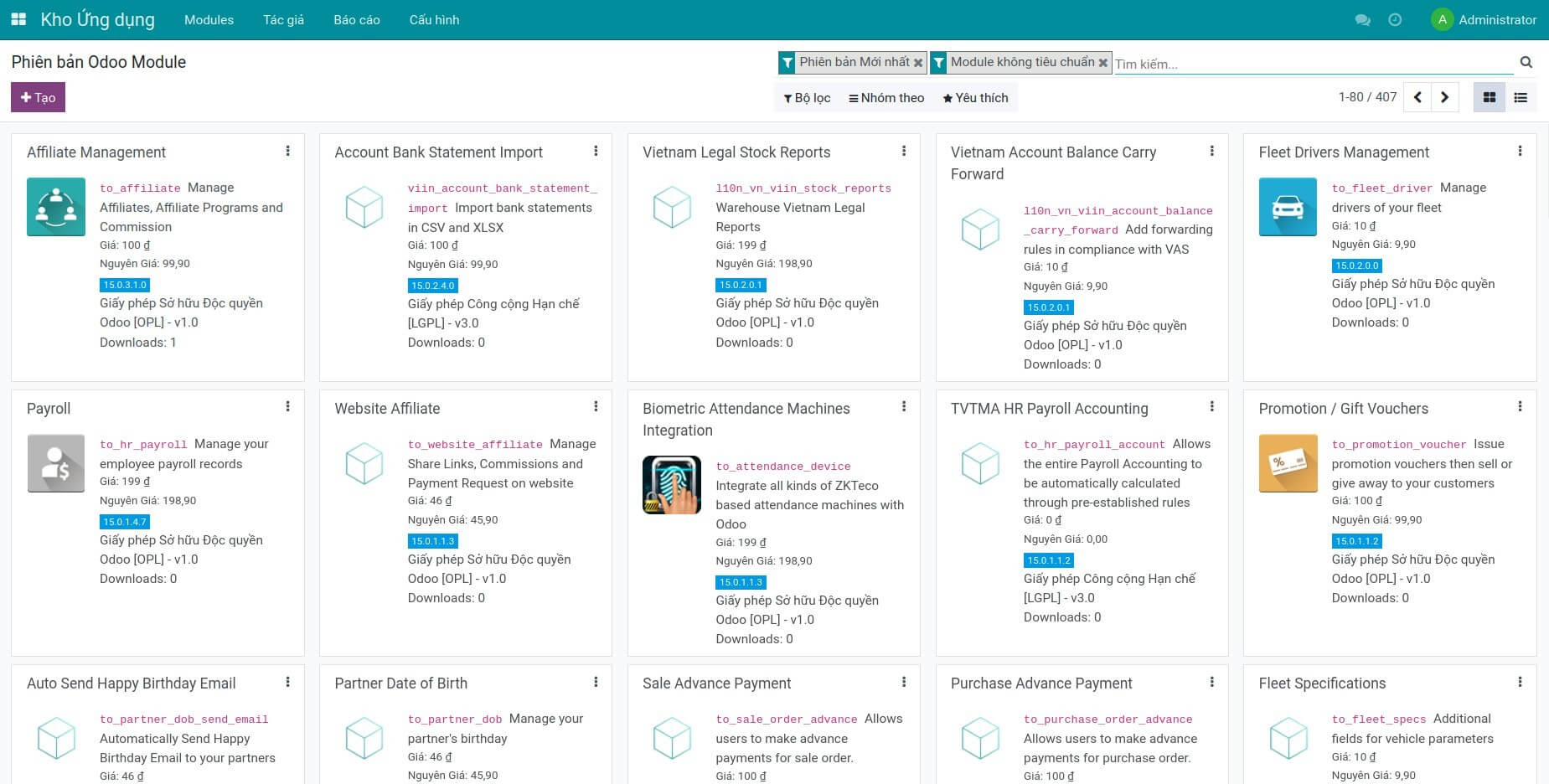
Tại giao diện chi tiết một module, hệ thống hiển thị các thông tin sau:
- Mục Tải về: Số lượt tải module;
- Tên module;
- Ảnh module;
- Nhánh git: Nhánh git mà module này thuộc về;
- Mã nguồn nén: Tệp nén định đạng .zip để tải module;
- Phiên bản, Phiên bản Odoo và Phiên bản đầy đủ;
- Tác giả và website module của tác giả;
- Hỗ trợ: Kênh hỗ trợ từ phía tác giả;
- Sản phẩm: Gắn tới phiên bản module (biến thể sản phẩm) phục vụ cho việc bán module;
- Phiên bản giấy phép: Giấy phép mà module này sử dụng;
- Kho Git: Kho git mà module này thuộc về;
- Phụ thuộc: Danh sách các module mà module này phụ thuộc.
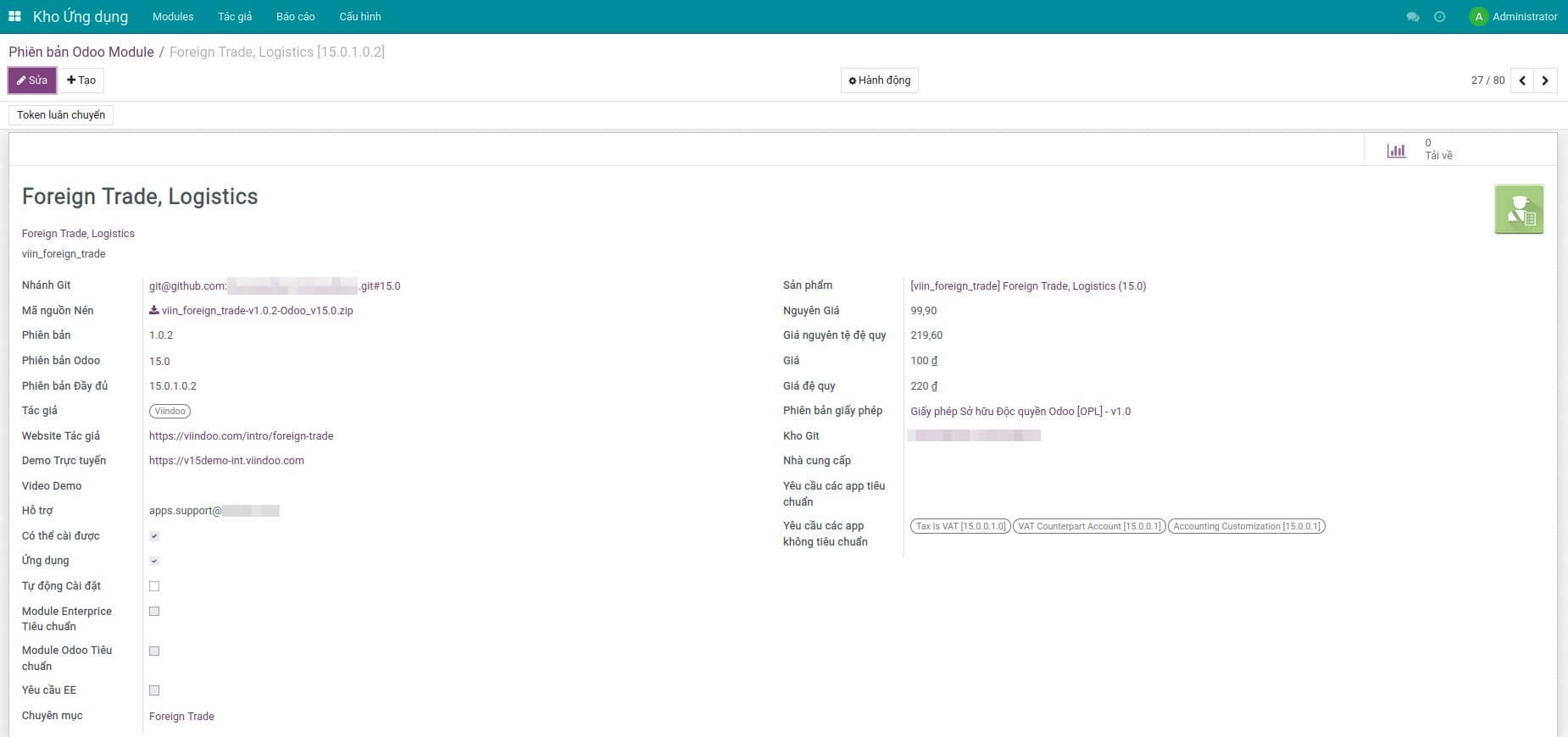
Truy cập biến thể sản phẩm gắn tới module, bạn có thể thiết lập thêm 1 số thông tin cho module như:
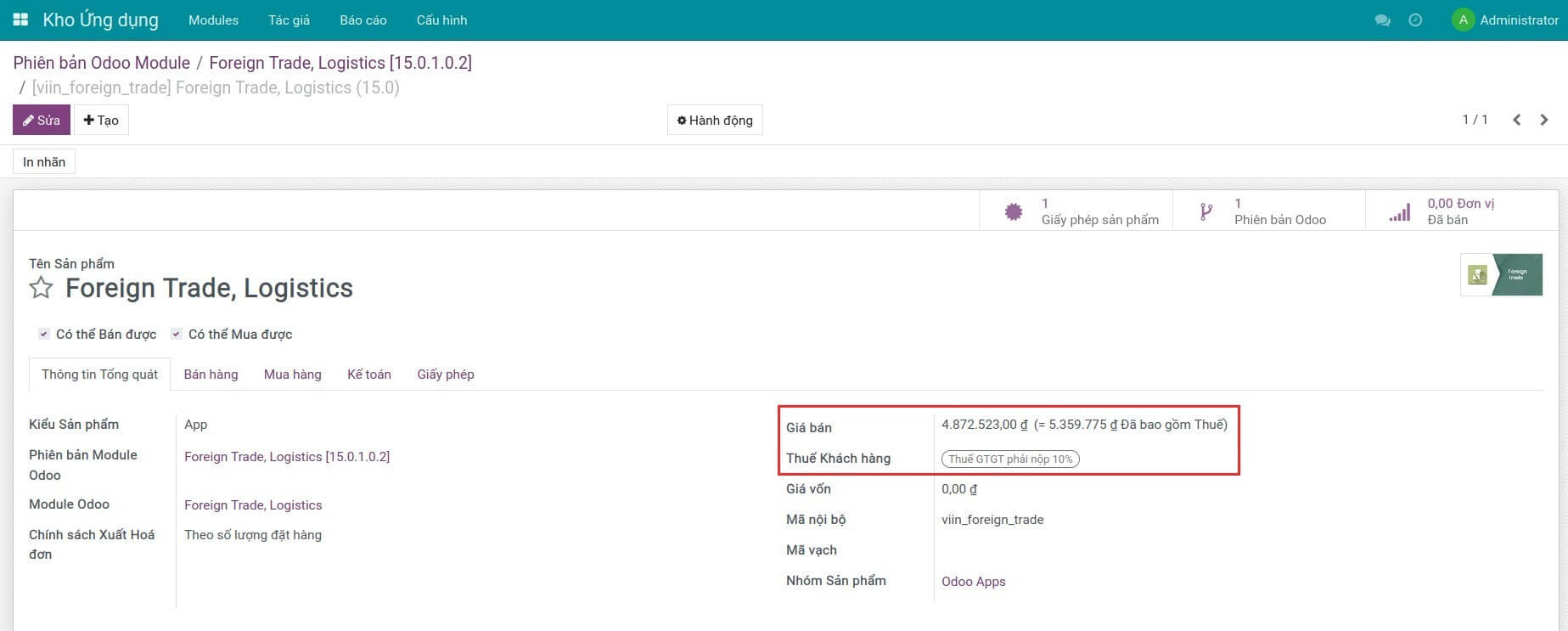
2. Tạo hóa đơn bán module
Truy cập Hóa đơn > Khách hàng > Hóa đơn, ấn Tạo để tạo mới hóa đơn khách hàng. Tại đây bạn lựa chọn biến thể sản phẩm tương ứng với module mà khách hàng có nhu cầu mua.
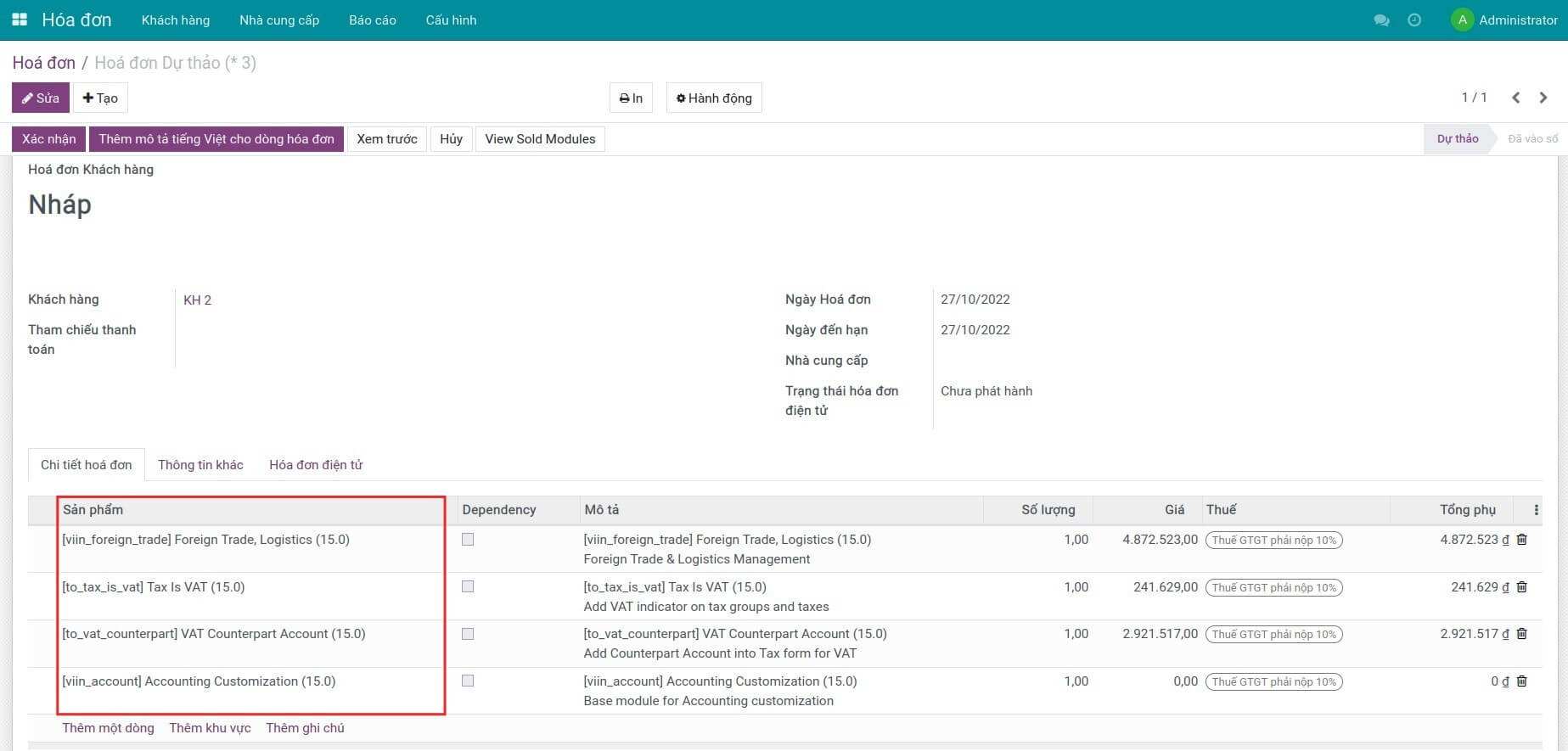
Ấn Xác nhận và ghi nhận thanh toán của khách hàng trên phần mềm Kế toán.
3. Khách hàng thanh toán và tải ứng dụng đã mua
- Trường hợp 1: Gửi đường dẫn cho khách hàng tải về.
Tại giao diện hóa đơn, ấn Hiển thị Module đã mua để xem danh sách các module đã bán.
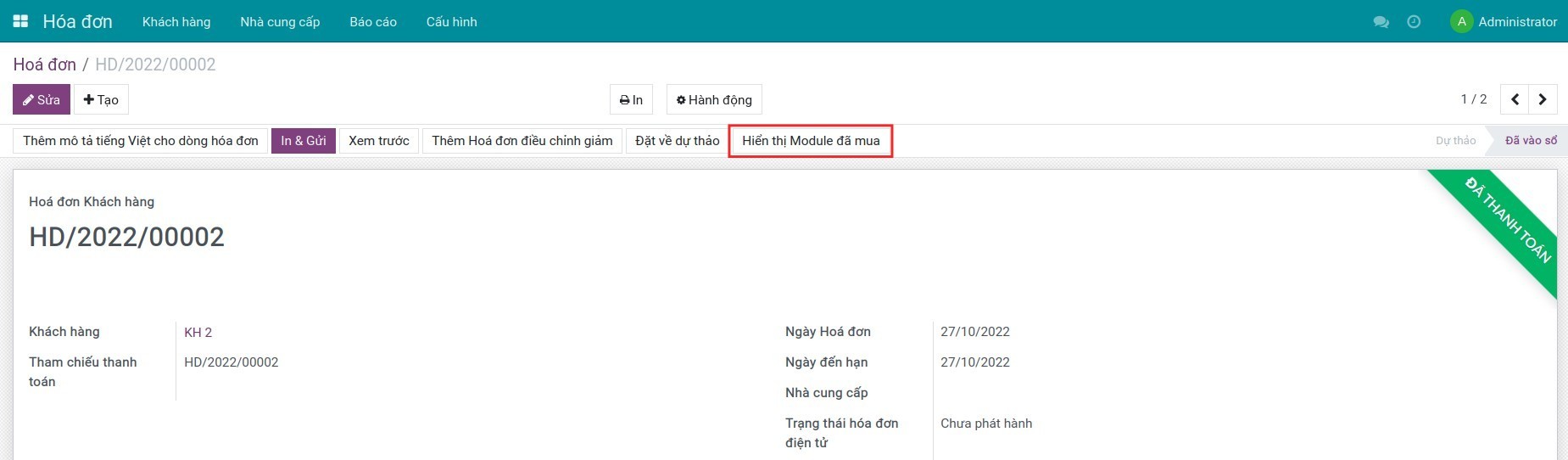
Tại giao diện chi tiết module, ấn Hành động > Tải về ứng dụng và ấn Tiếp tục.
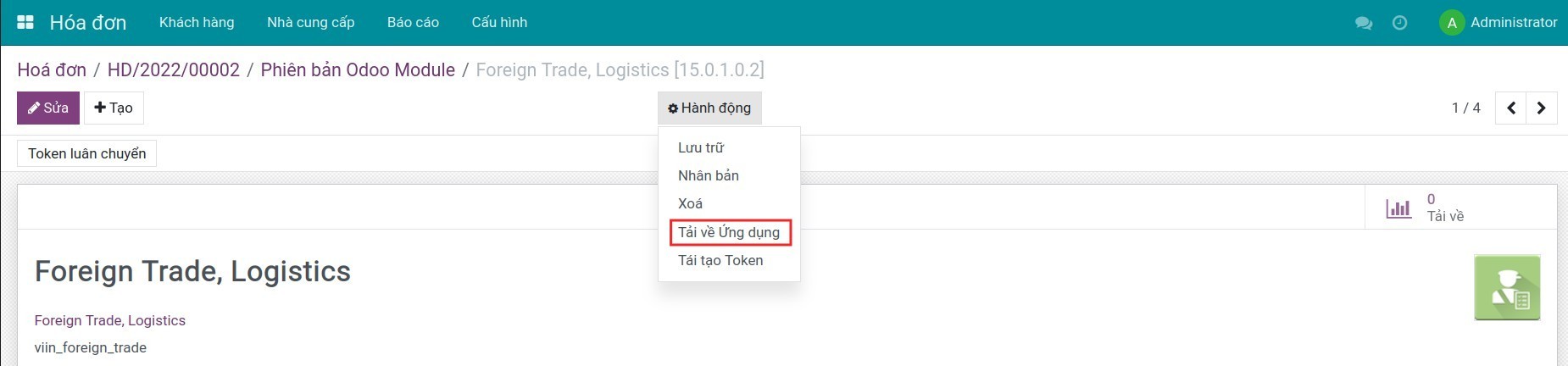
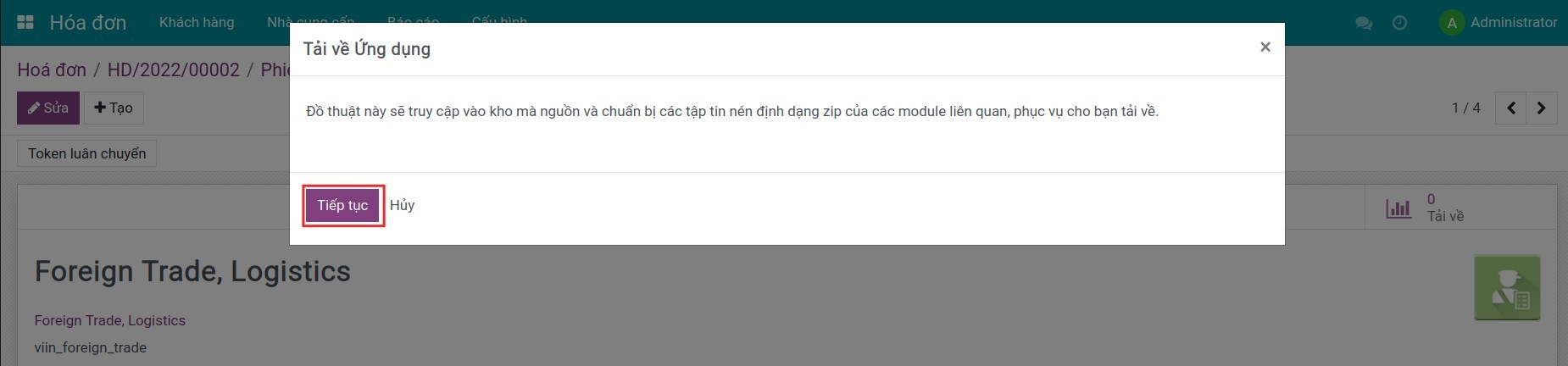
Tại đây, bạn sao chép đường dẫn tại mục Link công cộng để Tải về và gửi cho khách hàng.
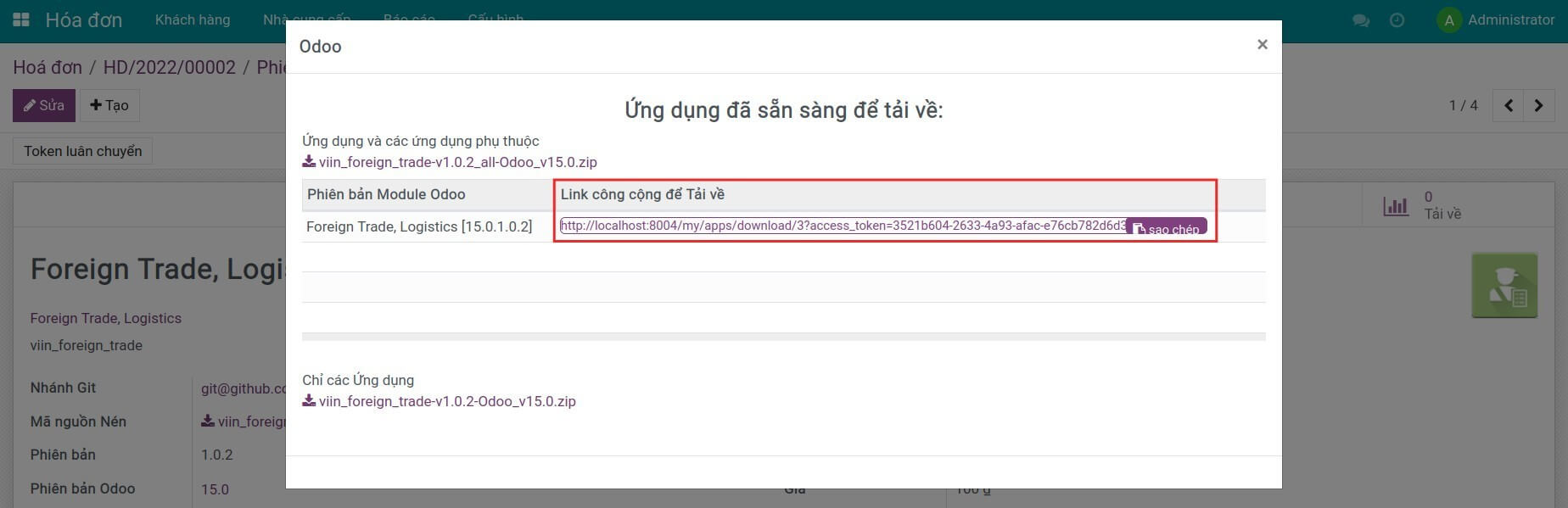
- Trường hợp 2: Khách hàng đăng ký tài khoản và tự tải về.
Khách hàng đăng ký một tài khoản công cộng trong hệ thống ERP. Sau khi đăng nhập vào hệ thống, truy cập Tài khoản của tôi > Ứng dụng tôi đã mua và ấn Tải về.